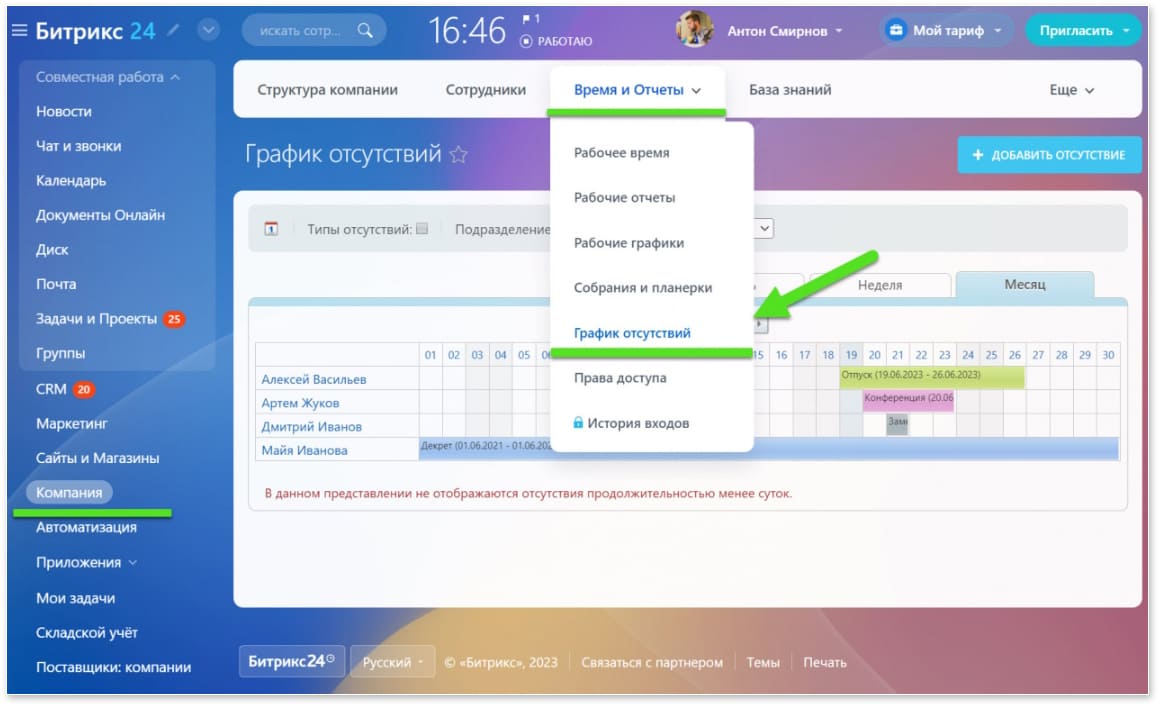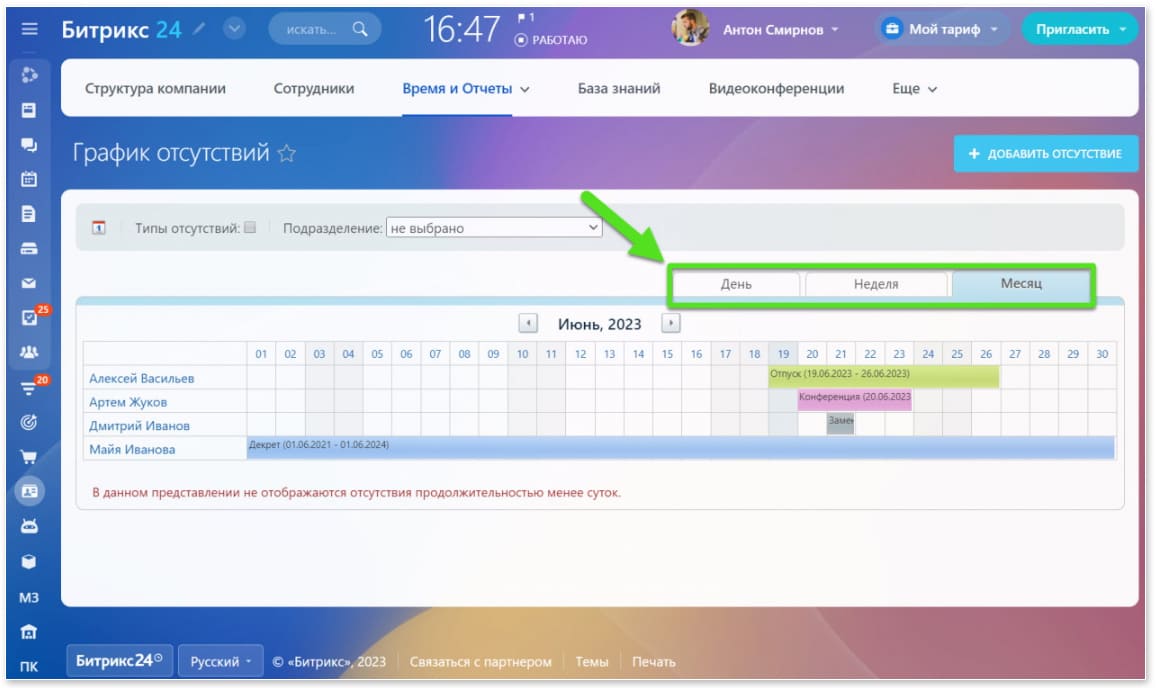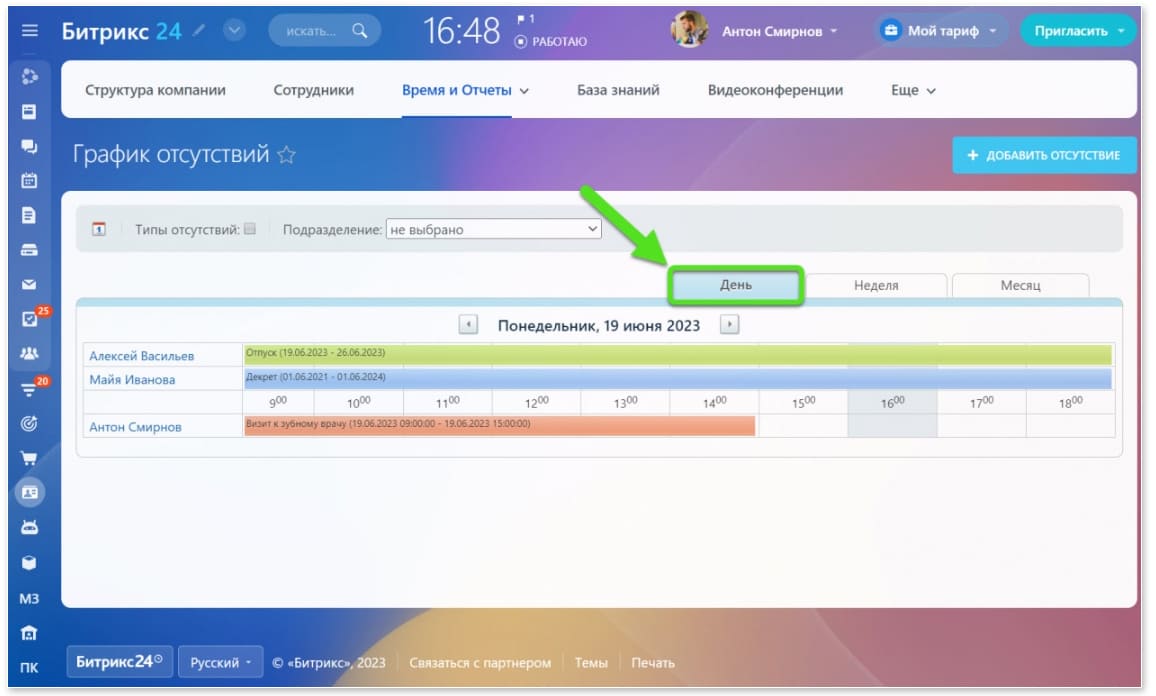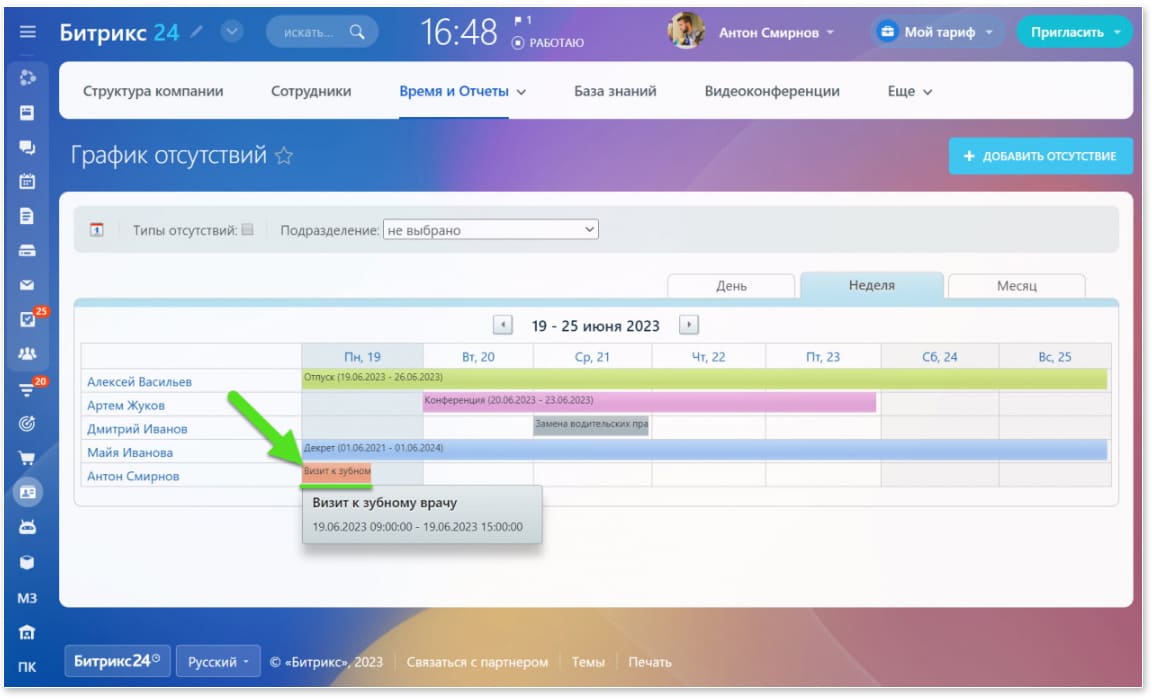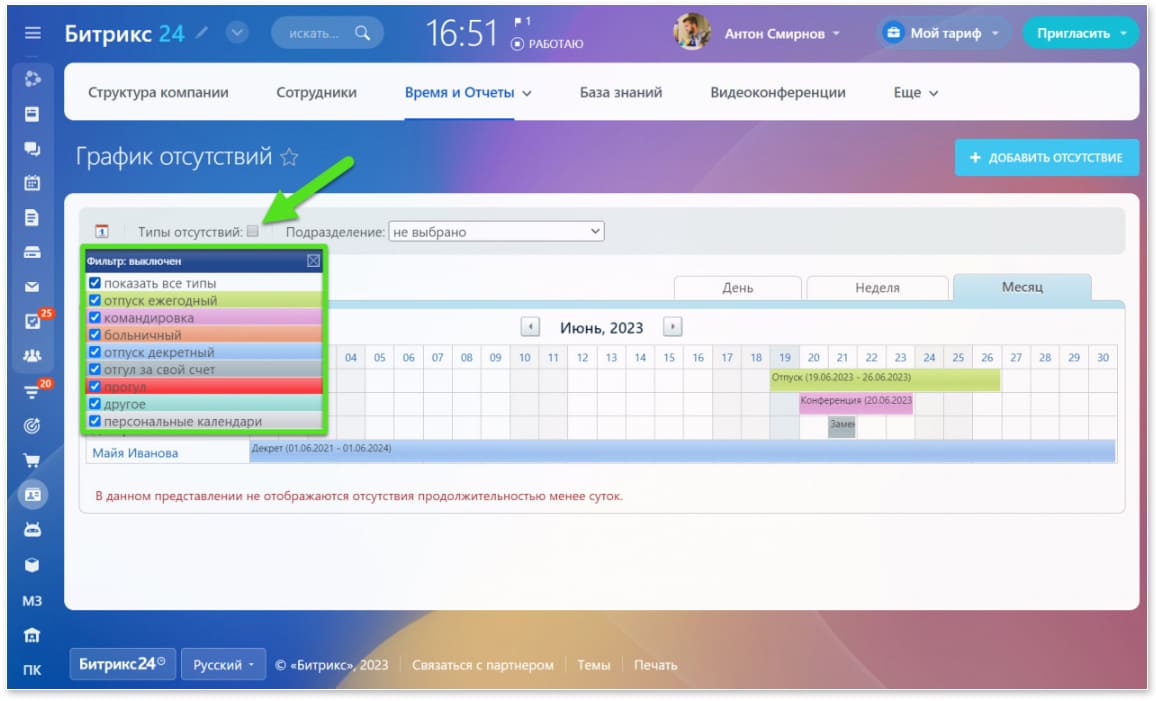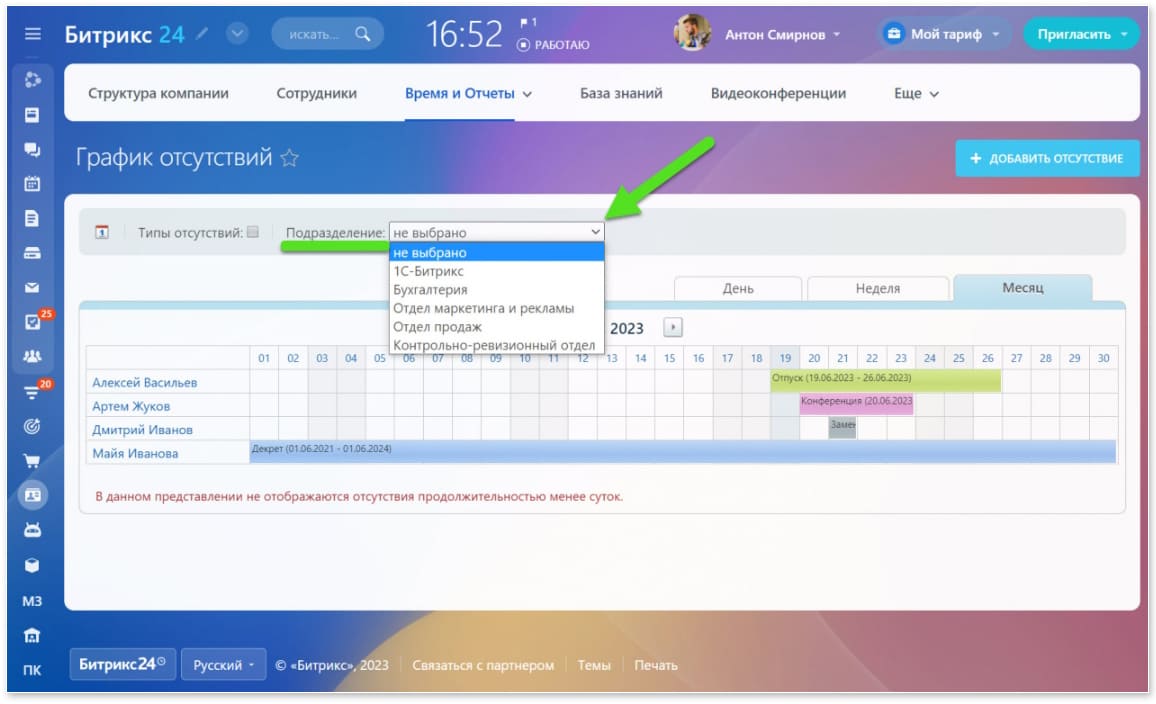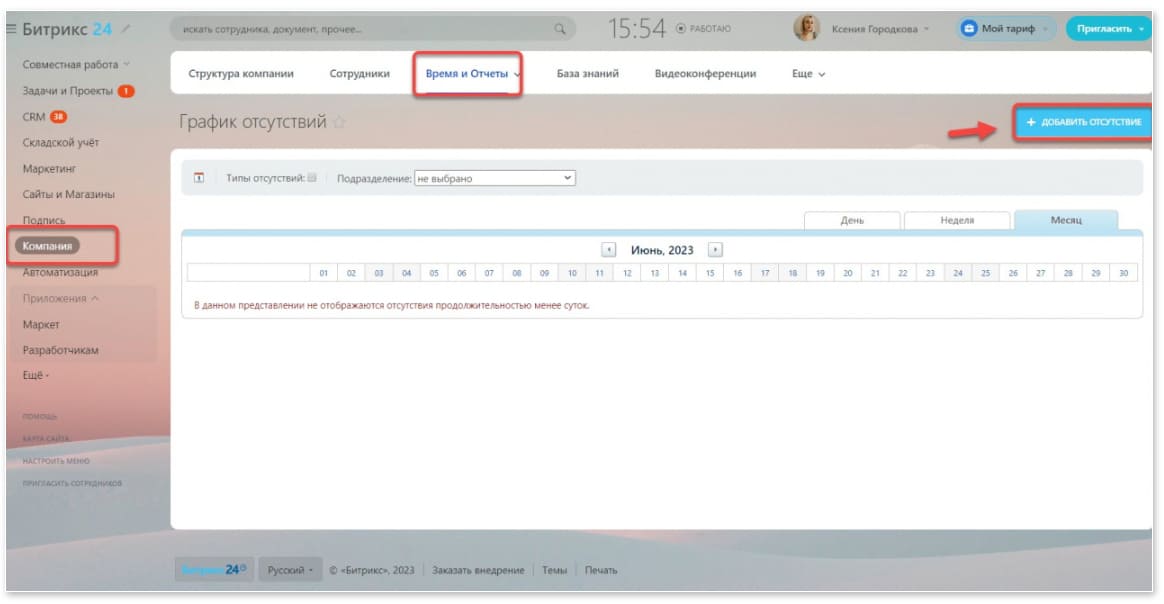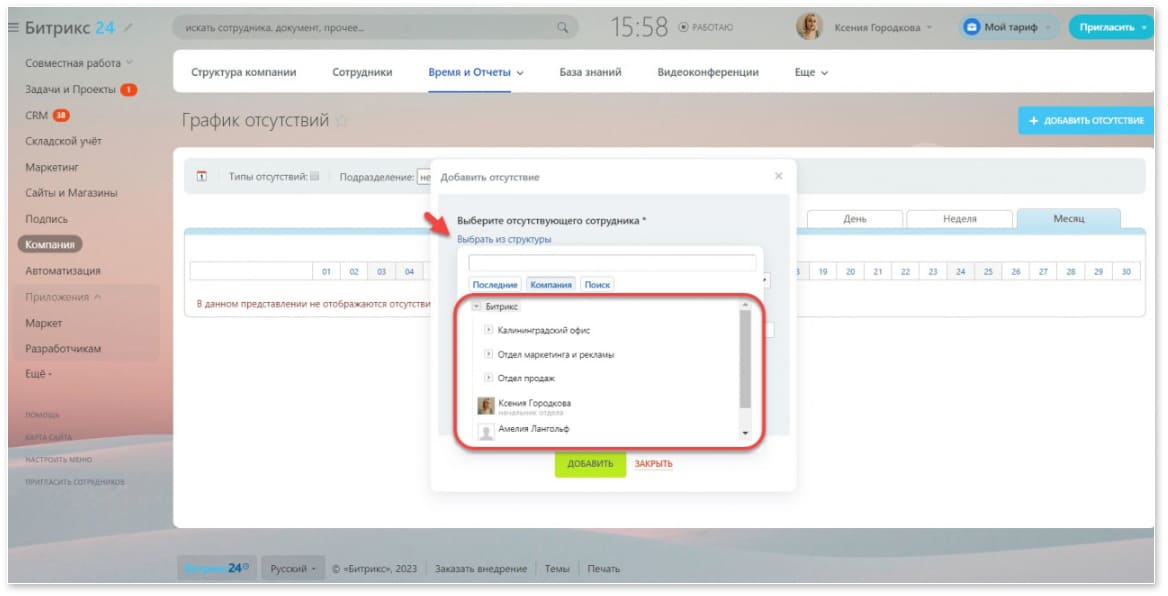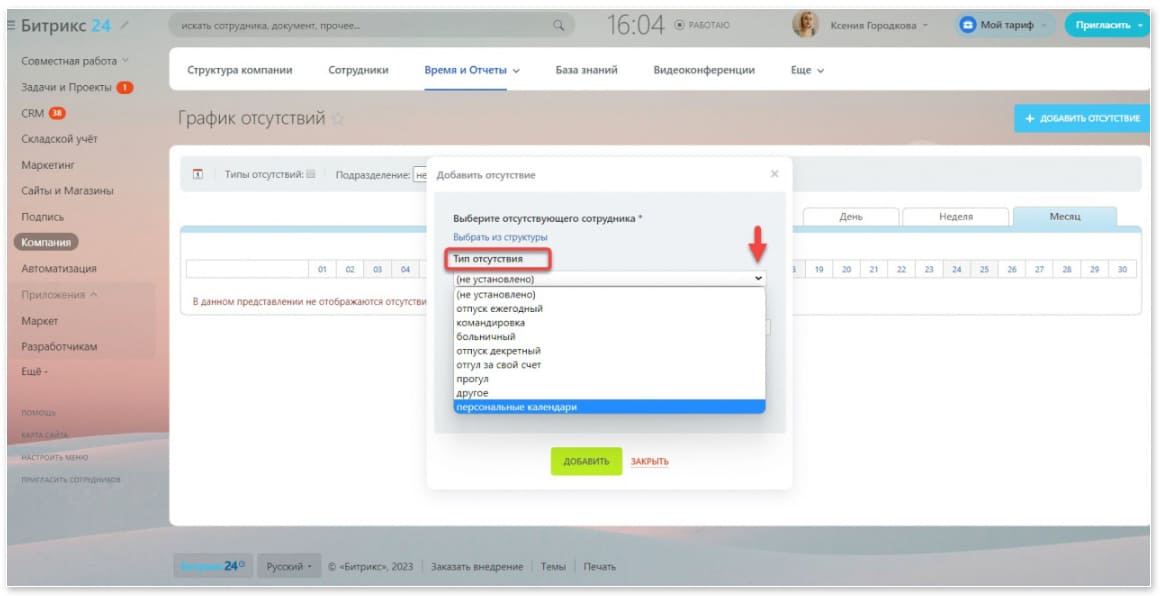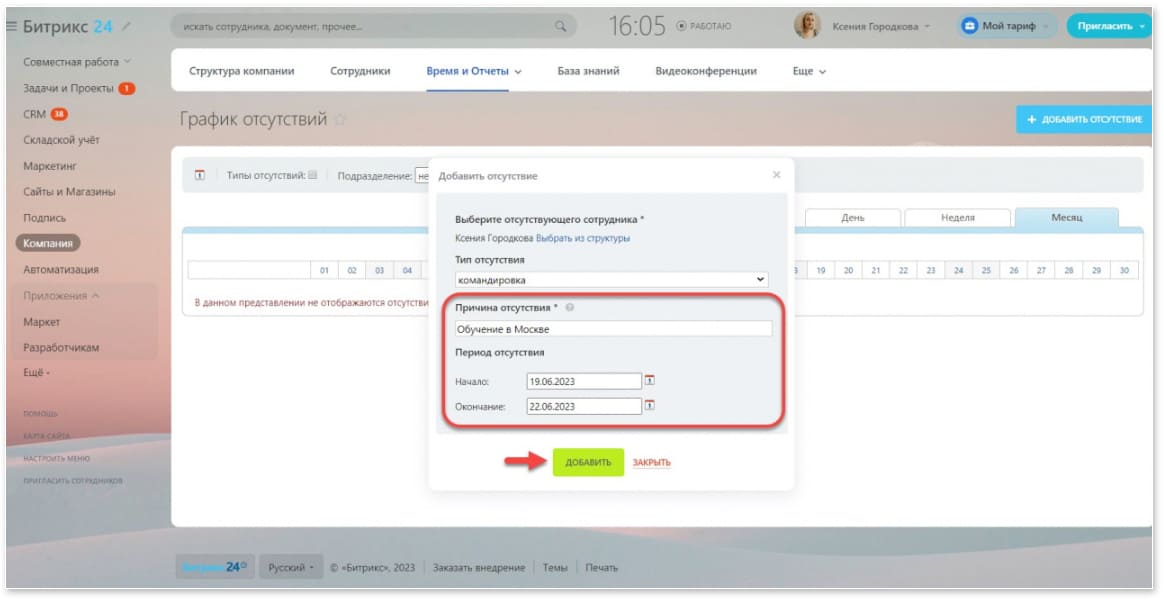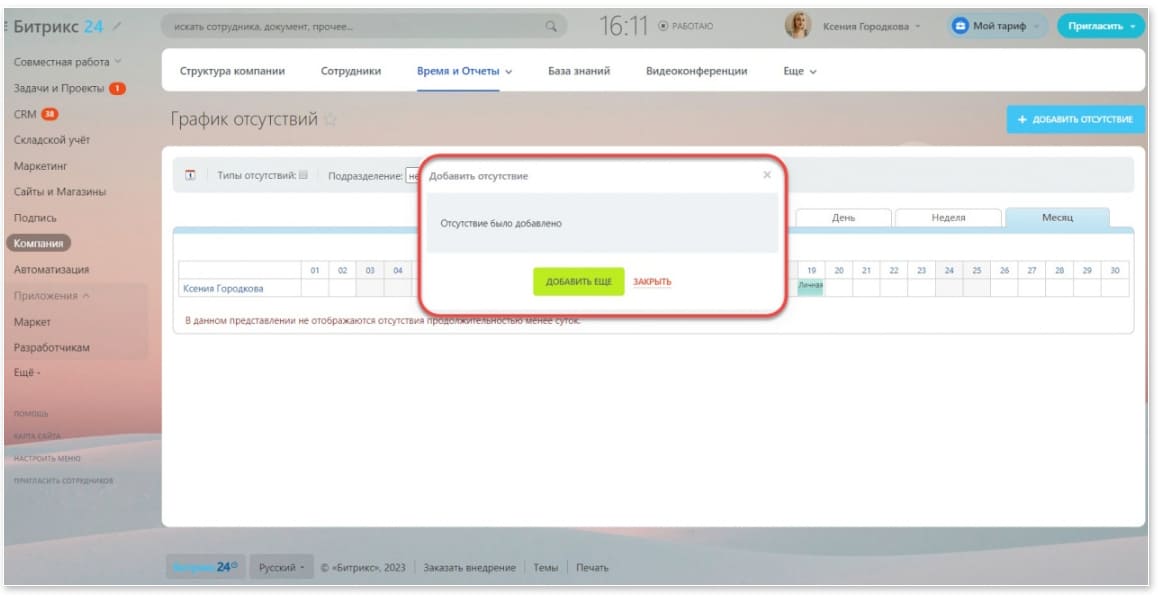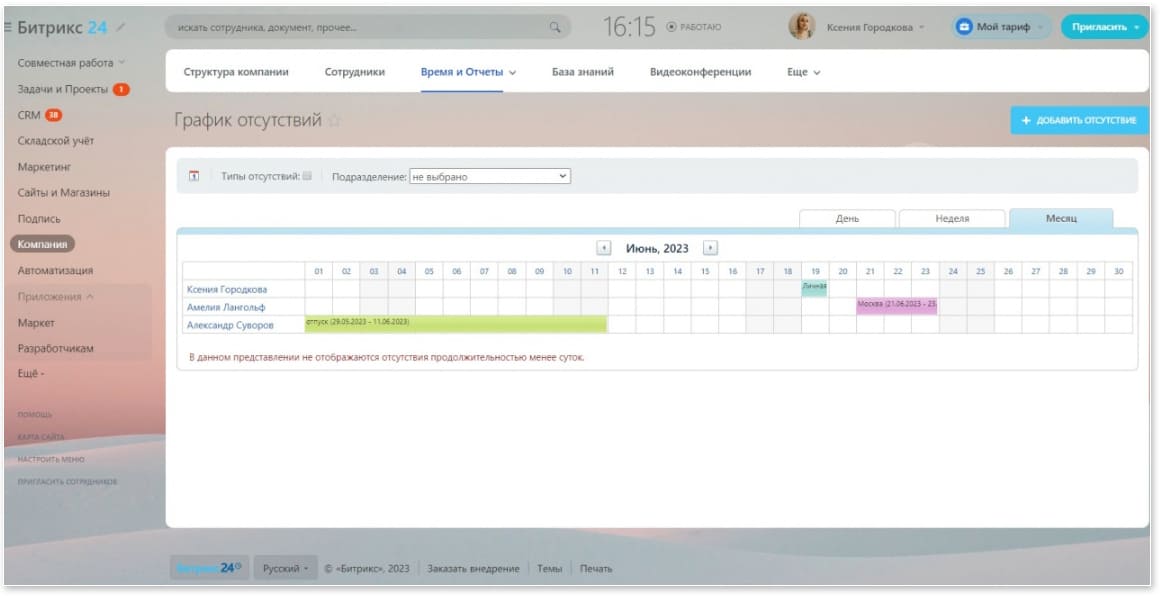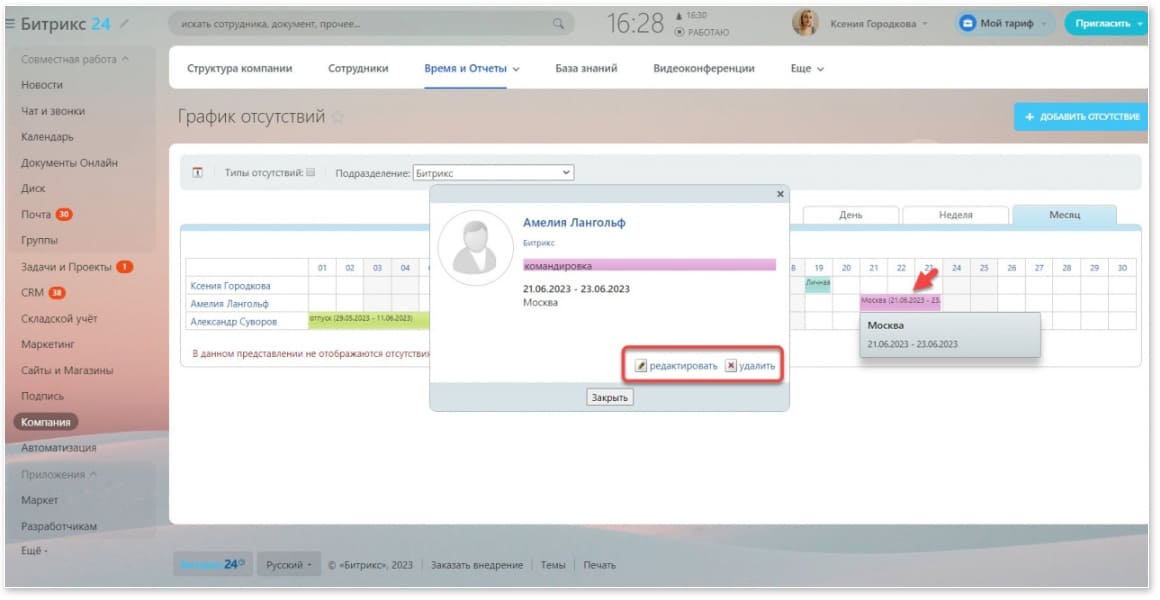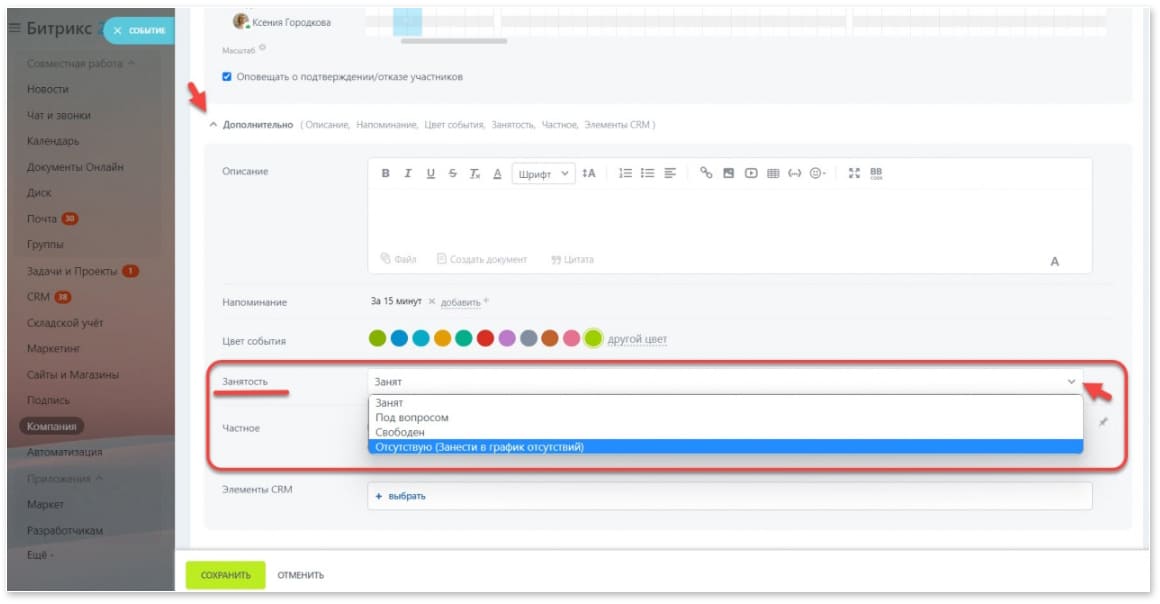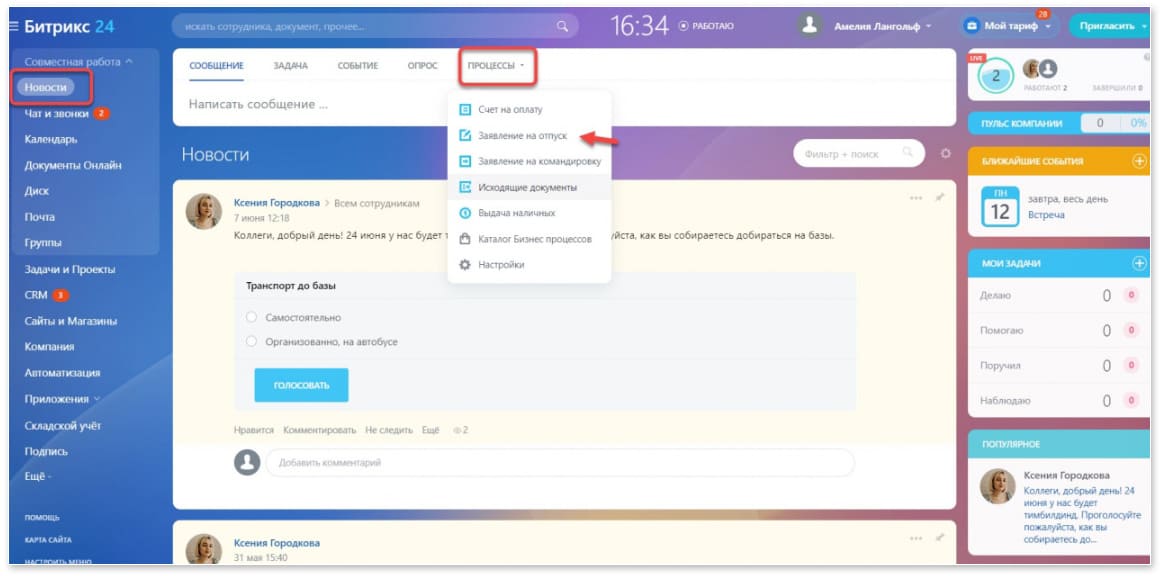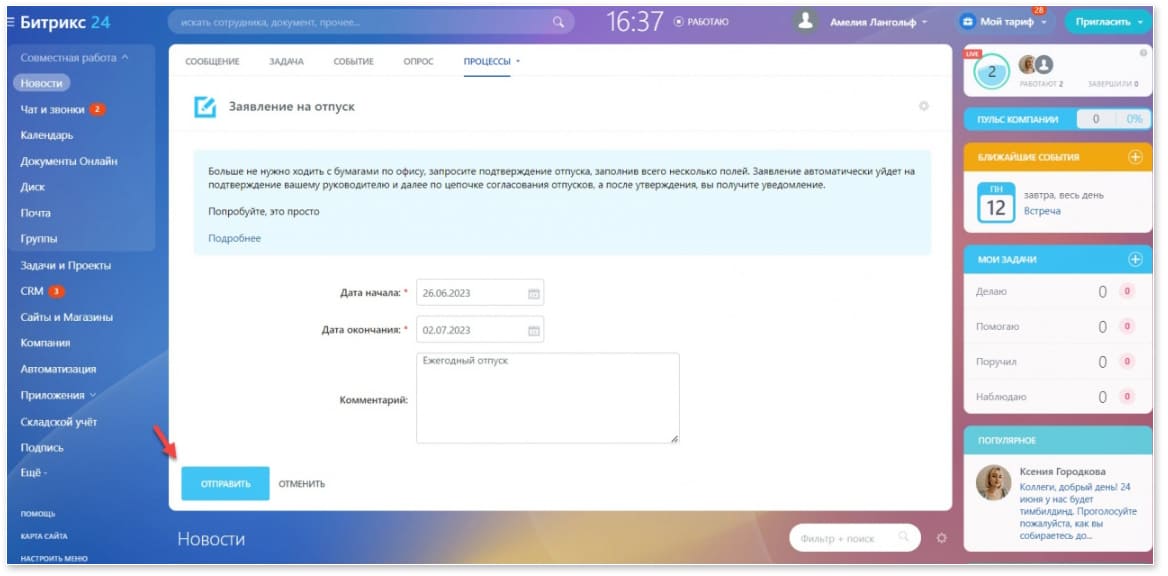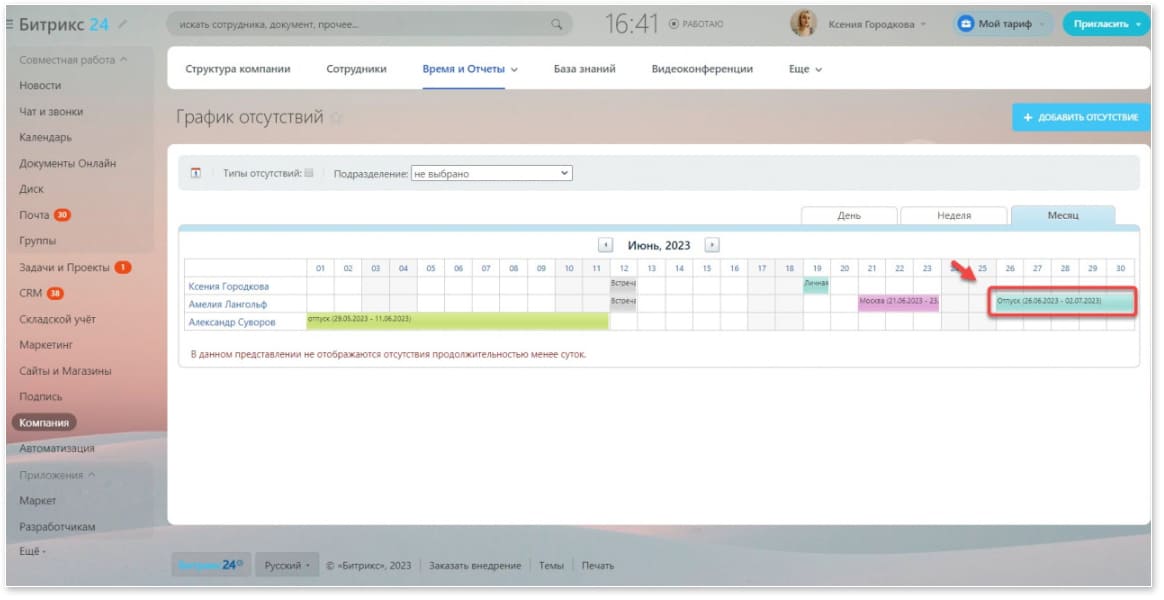График отсутствий Битрикс24 можно отнести к категории инструментов, способных помочь сотрудникам правильно выстроить рабочие процессы, а руководителям — наладить систему отслеживания за нахождением на рабочих местах. Функционал также может оказаться весьма полезен в случаях планирования проектов и постановки задач, ведь благодаря ему вы всегда сможете увидеть, какие сотрудники могут быть недоступны в этот промежуток времени.
Предположим, что главный бухгалтер в вашей организации запланирован отпуск на конец следующего месяца. В его обязанности входит подготовка и отправка важных закрывающих документов для клиентов также в конце следующего месяца. Если вы пропустите эту информацию и вовремя не распределите его рабочие обязанности — клиенты могут вовремя не получить необходимые документы и, в конечном итоге, остаться недовольными сотрудничеством.
Во избежание подобных ситуаций вам на помощь придёт рабочий график отсутствий. Он всегда покажет, какой сотрудник запланировал отпуск или любое другое отсутствие, а вы всегда сможете скорректировать рабочие планы и вовремя распределить задачи.
График отсутствий Bitrix24 недоступен на некоторых коммерческих тарифах. Подробнее ознакомиться со сравнительной таблицей можно на странице тарифов.
Где находится «График отсутствий Битрикс24»
Чтобы выбрать тип отсутствия, который необходимо отобразить в графике, нажмите кнопку «Типы отсутствия».
Процесс добавления отсутствия в график Bitrix24
Будьте внимательны! Возможность добавления данных об отсутствии через раздел «График отсутствий» есть только у пользователей с административными правами.
Как пользователю без административных прав добавить информация об отсутствии
Заведение информации об отсутствии через бизнес-процесс в Bitrix24
В очередной раз мы хотим отметить, насколько многогранны возможности Bitrix24! С помощью рабочих инструментов системы вы сможете наладить все рабочие процессы и автоматизировать рутинную работу. А с нашей помощью вы сможете внедрить корпоративный портал Битрикс24 в самые кротчайшие сроки. Обращайтесь к нам по номеру, указанному на сайте, и наши специалисты ответят на все интересующие вопросы!